私たちのテキストメッセージには、愛する人からの愛情のこもった言葉から法的な目的の証拠に至るまで、貴重で感傷的な情報が含まれています。ただし、iPhoneのストレージスペースを空けているときに、意図せずに重要なメッセージを削除するのが一般的です。そのため、 iCloudからメッセージを復元する方法を知ることが不可欠です。
幸い、iCloudを使用してバックアップしている場合は、削除したメッセージをiDeviceに簡単に復元できます。iCloudからiPhoneにメッセージを復元する方法をご案内します。詳細については、この記事を読み続けてください。
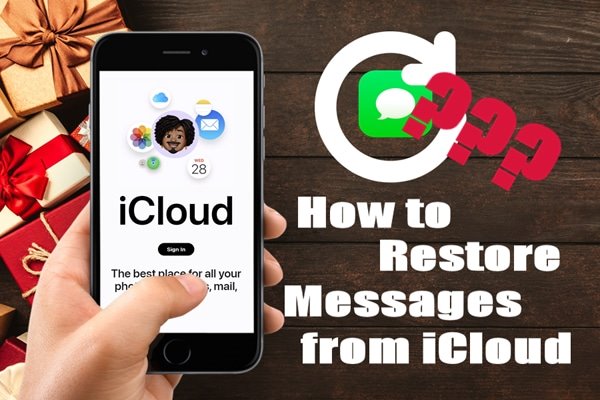
次のヒントに従って、iCloudでメッセージを復元する準備をしてください。
1.「iCloudへのメッセージバックアップ」機能を有効にします
メッセージがiCloudにバックアップされていることを確認するには、メッセージと結合メール(該当する場合)に対して自動バックアップが有効になっていることを確認します。これを行うには、「設定」アプリケーションを実行し、「一般」をタップし、「iCloud」という名前のボタンを押して、これらのデータタイプのバックアップオプションをオンに切り替えます。このバックアップがないと、iCloudからメッセージを復元できません。

2.「自動バックアップ」機能を有効にします
最悪の事態が起こるのを待たないでください。あなたの重要な情報が保護されていることを確認してください!デバイスの設定でiCloudの自動バックアップオプションを有効にして、データが定期的にバックアップされることを知って安心してください。この簡単な手順を実行すると、不快な驚きからユーザーを保護するだけでなく、必要なときにいつでもメッセージに確実にアクセスできます。

3.データを頻繁に手動でバックアップする
自動バックアップをオンにしていても電話が誤動作した場合は、データを消去したり他の人に引き渡したりする前に、データを手動でバックアップすることをお勧めします。iCloud設定に移動し、[今すぐバックアップ]を選択してiPhoneを手動でバックアップします。このページから最後のバックアップがいつ作成されたかを確認することもできます。
4.常に十分なiCloudストレージスペースがあることを確認してください
どこからでもiCloudにアクセスし、リモートで管理できます。iCloudからiMessageをシームレスに復元するには、データを収容するのに十分なストレージを確認することが不可欠です。iCloud設定を開き、[ストレージの管理]をクリックしてiCloudストレージの合計を表示します。これにより、メッセージがクラウドに保存されているかどうかが表示されます。さらに、不要なデータを削除してスペースを最適化できます。

質問がありますか?読む:
iCloudバックアップがスタックしているのはなぜですか?iCloudバックアップが機能しない問題を解決するにはどうすればよいですか?
iPadがiCloudとiTunesにバックアップされない14の実証済みの修正
以下は、iCloudからメッセージを復元するための完全なガイドです。いずれかの方法があなたに合っているかどうかを確認するために読んでください。
iCloudメッセージの回復には、バックアップファイルの内容をプレビューするオプションはありません。そのため、プロのデータ回復ツールが便利です。プロのサードパーティアプリケーションを使用すると、iCloudバックアップファイルの内容を簡単に表示し、選択したメッセージをすばやく復元できます。強力なデータ復旧ツールの優れた例は、 iPhoneのデータ復旧です。
このデータ復旧ツールは、iOSデバイス、iCloud、およびiTunesのバックアップから20以上のファイルタイプを回復することができます。高度なIntelアクセラレーションとハードウェア構成を備えているため、スキャン速度が速く、成功率が高くなっています。同様の製品と比較して、それは優れており、最良の選択として推奨されています。その直感的なユーザーインターフェイスは使いやすく、初心者ユーザーにとって優れた選択肢です。
iPhoneのデータ復旧の主な機能:
以下は、iPhoneのデータ復旧を使用してiCloudからテキストメッセージを回復する手順です。
01月公式ウェブサイトからiPhoneのデータ復旧をダウンロードしてコンピュータにインストールすることから始めます。
02月アプリケーションを起動した後、「iCloudバックアップファイルから復旧する」オプションを選択し、資格情報を使用してiCloudアカウントにログインします。2要素認証を設定している場合は、「信頼」ポップアップボタンをタップします。その後、iPhoneに確認コードが届きます。ソフトウェアインターフェイスにコードを入力します。

03月メッセージをスキャンして回復します。iPhoneのデータ復旧を使用してiCloud上のメッセージをスキャンして回復するには2つの方法があります。
方法1:ターゲットデータの選択
回復するデータの種類を選択する必要があります。回復データタイプとして「メッセージ」を選択し、「開始」ボタンをクリックしてスキャンを開始します。

スキャンにはしばらく時間がかかり、スキャンプロセスが完了するのを待ち、ターゲットデータを選択し、最後に「回復」ボタンを押してメッセージをコンピューターに移動します。
方法2。iCloudバックアップからのスキャン
iCloudで利用可能なバックアップファイルを表示するには、「iCloudバックアップ」ボタンをクリックする必要があります。選択したバックアップファイルを選択し、「ダウンロード」ボタンをクリックします。
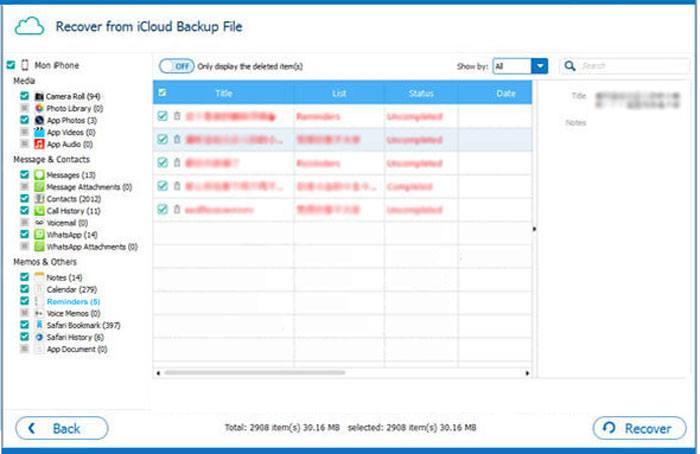
iCloudバックアップで使用可能なデータタイプを示すポップアップが表示されます。目的のデータ項目(メッセージ)を選択し、「次へ」ボタンをクリックします。
iPhoneのデータ復旧ソフトウェアは、スキャンプロセスを開始します。スキャン後、iPhoneのデータ復旧はあなたのiCloudバックアップから回復することができるメッセージのリストを表示します。目的のメッセージを選択し、「回復」ボタンをクリックしてコンピューターに保存します。
その他の関連記事を読む:
iCloudなしでiPhoneから写真を復元する方法[チュートリアル付き]
バックアップの有無にかかわらずiPhoneで削除されたテキストメッセージを取得する方法
iCloudバックアップからテキストメッセージを取得するにはどうすればよいですか?設定でiCloudバックアップが有効になっている場合は、以前のiCloudバックアップファイルからテキストメッセージを簡単に復元できます。ただし、復元する前に デバイスを 工場出荷時の設定にリセットする必要があり、すべてのデータが消去され、iPhoneを再度セットアップする必要があります。これは危険であり、続行する前に、削除されたメッセージがiCloudバックアップに含まれていることを確認することをお勧めします。
ステップ1.ターゲットメッセージがiCloudバックアップで利用できることを確認します。
プロセスを開始する前に、ターゲットメッセージがiCloudバックアップで利用可能であることを確認するのが賢明です。確認するには、「設定」アプリケーションを実行し、「あなたの名前」ボタンをタップして「iCloud」ボタンを押す必要があります。「ストレージの管理」オプションに進み、「バックアップ」オプションをクリックします。
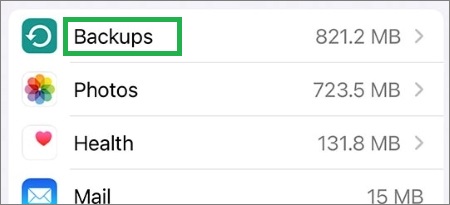
利用可能なすべてのバックアップを表示できます。利用可能なバックアップをタップして、その情報を表示します。ターゲット メッセージがバックアップで使用可能な場合は、次の手順に進みます。
ステップ2.あなたのiPhoneをリセットします。
まず、デバイスからすべてのデータを削除する必要があります。ただし、事前に安全な場所に完全なデータバックアップを取っておいてください。iPhoneの「設定」アプリケーションを起動し、「一般」ボタンをタップし、「リセット」ボタンをタップし、最後に「すべてのコンテンツと設定を消去」を押してデバイスをリセットし、デバイスのパスコードを入力してアクションを確認します。

ステップ3.iCloudからメッセージを復元します。
今しばらくお待ちください。iPhoneは自動的に再起動し、画面にAppleロゴが表示されます。iPhoneでセットアッププロセスが完了すると、 データを復元するように求められます。「iCloudバックアップから復元」オプションをタップし、資格情報を使用してAppleアカウントにログインします。最新のバックアップを選択して、iCloudバックアップからのメッセージの復元を開始します。

関連項目:
すぐにiPhoneでタッチIDが機能しない問題を修正するにはどうすればよいですか?(信じられないほどシンプル)
失われたテキストメッセージを回復する必要がある場合は、iCloudからダウンロードするのは簡単です。ダウンロードプロセスが完了するまでに最大2日かかる場合があるため、必要なのは少しの忍耐だけです。この方法の最も良い点は、iPhoneをリセットする必要がないことです。次の簡単な手順に従って、メッセージを元に戻します。
ステップ1.iPhoneの「設定」アプリケーションを起動し、プロフィール写真または名前をタップします。次に、「iCloud」オプションに移動します。
ステップ2.「メッセージ」の横にあるボタンを右に切り替えてから、左に切り替えます。
ステップ3.いくつかのオプションを含むポップアップメッセージが表示されます。「メッセージの無効化とダウンロード」をタップして、アクションを確認します。
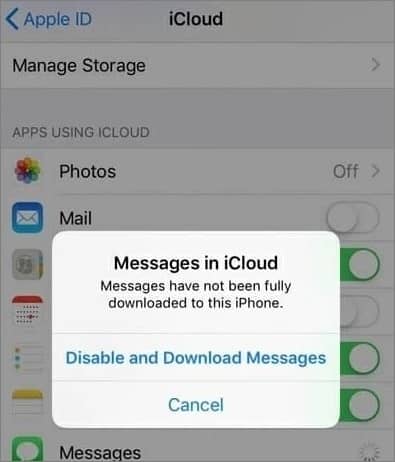
これで、この記事で説明されている方法を使用してiCloudから古いメッセージを取得する方法がわかりました。ただし、iCloudからメッセージを回復する最も効率的な方法は、 iPhoneのデータ復旧を使用することです。簡単で成功率が高く、最も重要なこととして、初心者ユーザーにとって最良の選択となる直感的なユーザーインターフェイスを提供するため、強くお勧めします。
関連記事:
iPhone Calendar Disappear: How to Recover Calendar App & Events on iPhone
iPhone転送データスタックの問題を簡単に修正するにはどうすればよいですか?ここに14のクイックトリック
10の最高のiPhoneバックアップ抽出ソフトウェアのリスト
[修正済み]iPhoneのバックアップから写真を抽出する方法?
iPhone Calendar Disappear: How to Recover Calendar App & Events on iPhone